Um nie vom schlechten Wetter überrascht zu werden oder zuzulassen, dass plötzliche Gewitter meine sonnige Reise ruinieren, habe ich immer eine leistungsstarke Wetter-App auf meinem Radar. Das ist der Hauptgrund, warum ich die Wettervorhersage zu meiner Mac-Menüleiste hinzugefügt habe, damit es etwas einfacher ist, die Wetterbedingungen im Auge zu behalten.
Anstatt die App zu starten und sich die Wettervorhersage anzusehen, ist es bequemer, einen Blick auf den aktuellen Zustand in der Menüleiste zu werfen. Nach meiner Erfahrung würden viele von Ihnen diesen Weg auch bevorzugen. Lass mich dir helfen, durchzukommen!
So zeigen Sie die Wettervorhersage in der Mac-Menüleiste an
Um ehrlich zu sein; Die Anzeige der Wettervorhersage in der Menüleiste auf macOS ist so einfach wie das Herunterladen einer App. Buchstäblich.
Es gibt viele Wetter-Apps für macOS, mit denen Sie dies ganz einfach tun können. Ich werde die Wetter-Widget-Desktop-App verwenden. Es funktioniert perfekt und gilt als eine der besten Wetter-Apps für Mac.
Die App ist kostenlos erhältlich (mit einigen Einschränkungen) und erfordert OS X 10.10 oder höher, 64-Bit-Prozessor.
Schritt 1. Laden Sie zuerst Weather Widget Desktop auf Ihren Mac herunter.
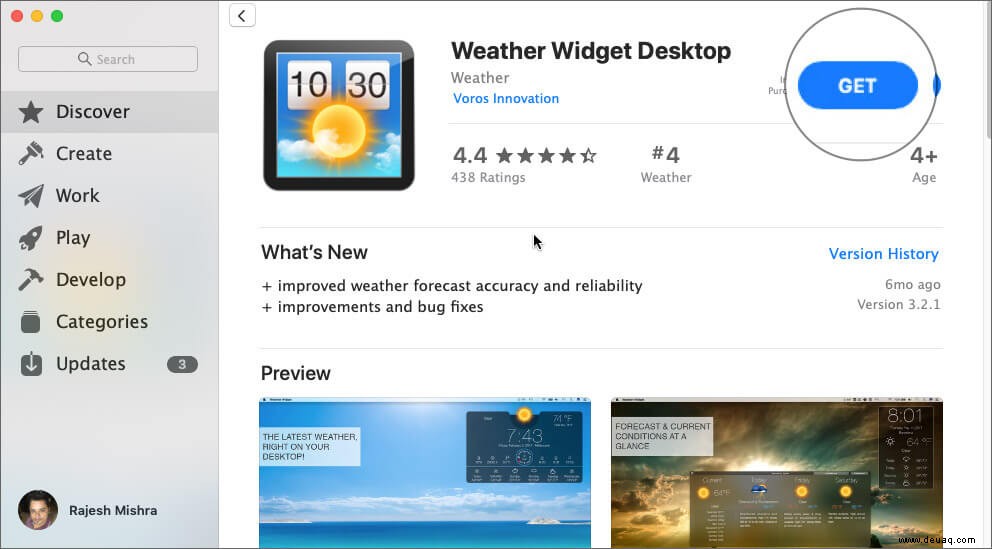
Schritt #2. Starten Sie jetzt die App underlauben Sie ihm, auf Ihren aktuellen Standort zuzugreifen. Klicken Sie auf OK im Popup.
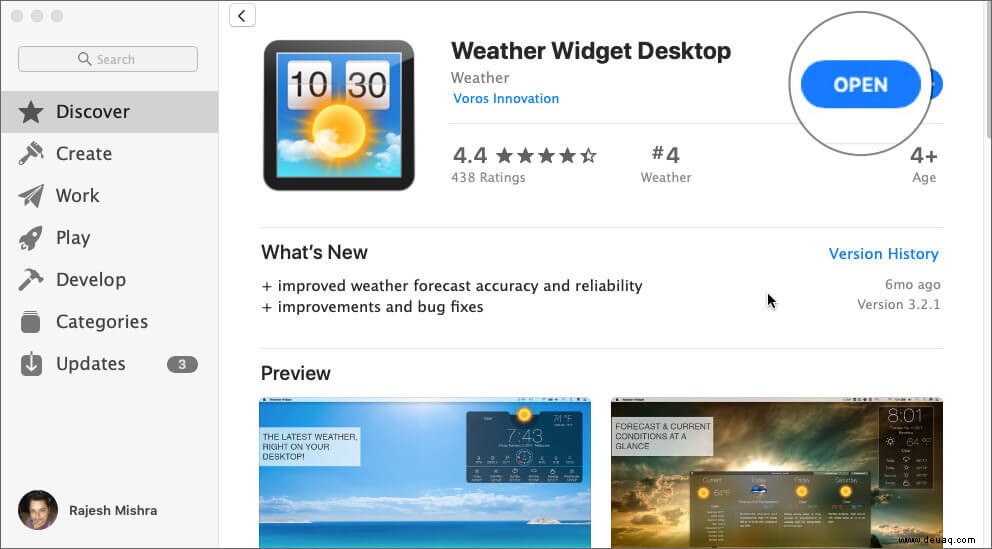
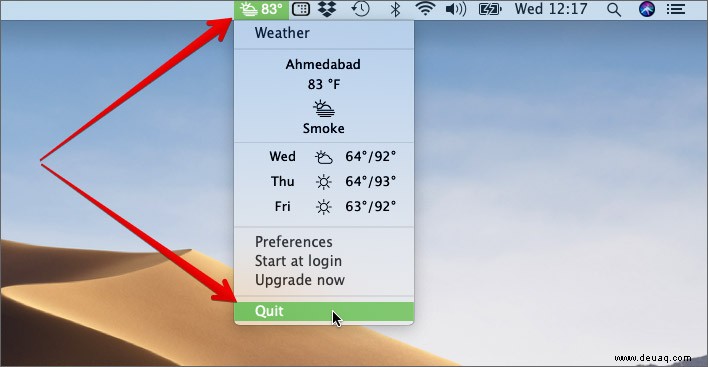
Voila! Überprüfen Sie, ob die aktuelle Wetterlage im Menü auf Ihrem Mac angezeigt wird. Sie können auf das kleine Wettersymbol klicken in der Menüleiste, um zusätzliche Informationen wie die 3-Tages-Vorhersage anzuzeigen.
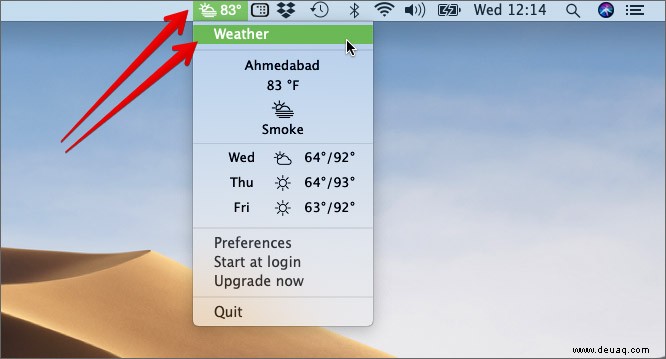
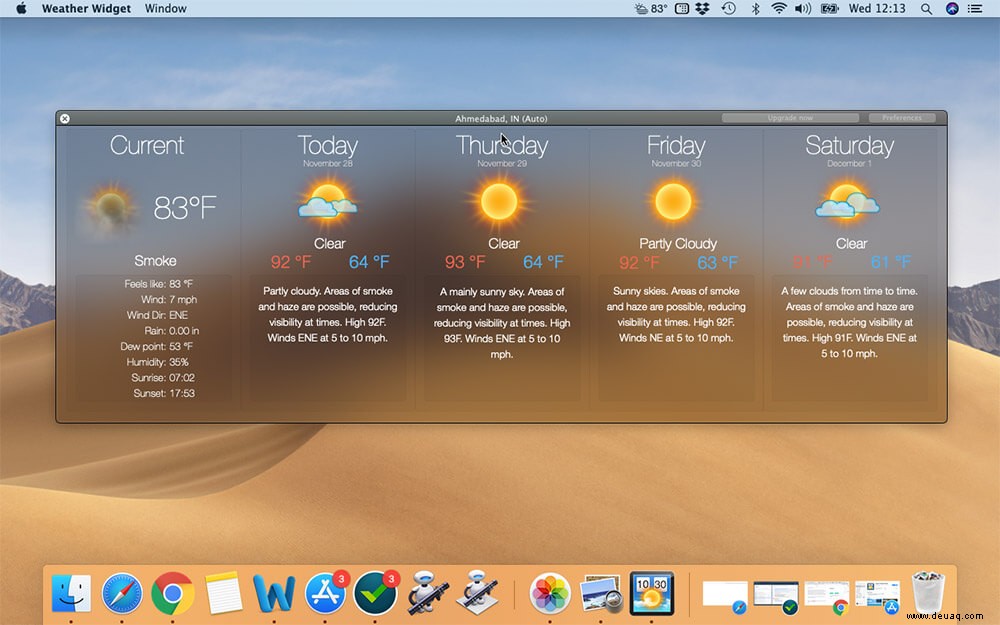
Wenn Sie möchten, dass die App mehr anzeigt, müssen Sie auf die Pro-Version upgraden Aus demselben Menü können Sie zum Einstellungsfenster der App gehen und andere Extras verwenden, wie z. B. die Option, das neueste Wetter direkt auf Ihrem Desktop anzuzeigen.
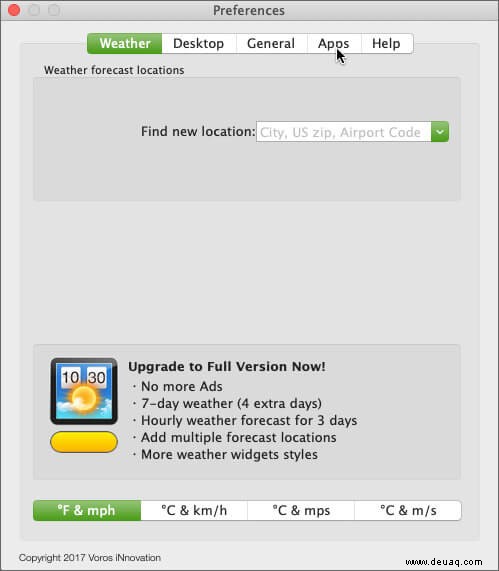
Wenn Sie das Wettervorhersagesymbol jemals aus dem Menü entfernen möchten, klicken Sie einfach auf das Wettersymbol und wählen Sie Beenden.
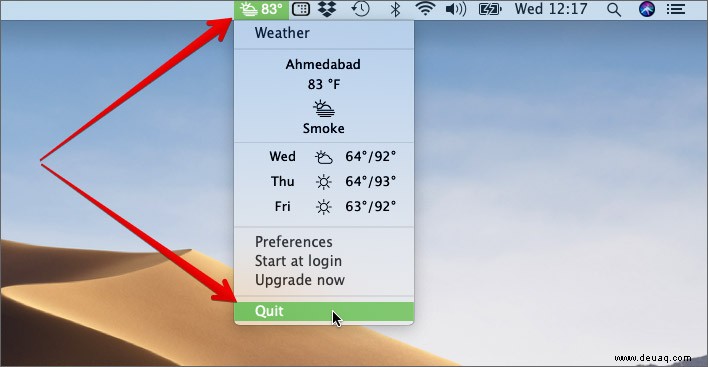
Die App fühlt sich ziemlich intuitiv an und funktioniert genau. Also, ich möchte definitiv Daumen hoch geben.
Andere Alternativen?
Wie oben erwähnt, gibt es einige Wetter-Apps, mit denen Sie dies erledigen können. Basierend auf meiner persönlichen Erfahrung würde ich vorschlagen, dass der Name Forecast Bar (kostenlos) ist. Sie sind alle hoch bewertet und können Ihren Anforderungen ziemlich gut gerecht werden.
Abschluss…
So behältst du mühelos die aktuelle Wetterlage im Blick und rettest dich vor heftigen Regengüssen. Haben Sie Fragen? Schießen Sie es unten ab.
Sie möchten sich auch diese Posts kurz ansehen:
- So verstecken Sie Desktopsymbole auf dem Mac
- Siri-Eingabe auf dem Mac aktivieren
- Einen Namen in die Mac-Menüleiste einfügen:Eine Kurzanleitung
- Problem mit der Akkuentladung des MacBook beheben.